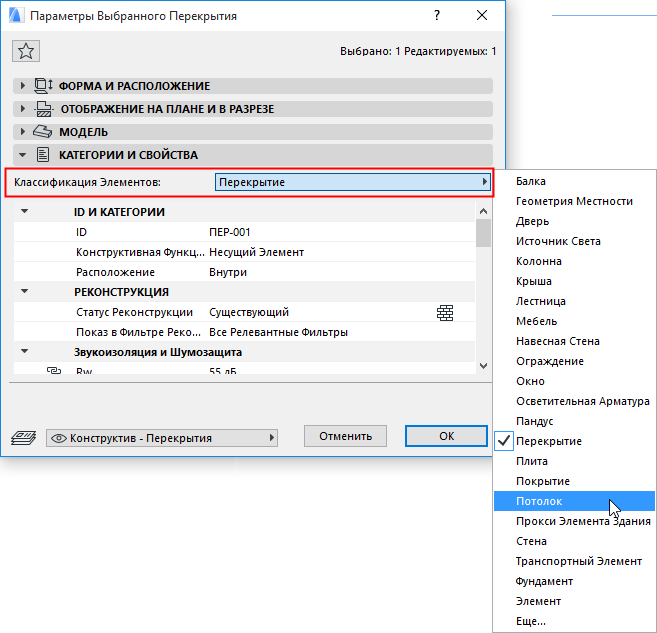
Работа в Диалоговых Окнах Инструментов
Доступ к диалогам Параметров Инструментов осуществляется из Панели Инструментов, Информационного Табло и контекстных меню. Они содержат параметры, которые определяют внешний вид и свойства элементов, создаваемых с помощью этих инструментов.
Чтобы открыть диалоговое окно Параметров Инструмента, выполните одно из следующих действий:
•Сделайте двойной щелчок на соответствующей кнопке в Панели Инструментов.
•Сделайте щелчок на кнопке инструмента в Информационном Табло.
•Выбрав размещенный в проекте элемент, активируйте команду меню Редактор > Параметры Элемента > Параметры (Инструмента).
•Сделайте щелчок правой кнопкой мыши на элементе (Mac: клавиша Ctrl) и выберите из появившегося контекстного меню команду Параметры Выбранного (Инструмента).
В заголовке диалогового окна указывается, представлены ли в диалоге параметры по умолчанию или параметры выбранного элемента.
Информация в правой верхней части диалогового окна указывает статус текущих параметров:
•По умолчанию. Устанавливаемы значения параметров будут использоваться по умолчанию для новых элементов.
•Выбрано. Устанавливаемые параметры будут применены к выбранным элементам (также приводится количество выбранных элементов).
•Редактируемых. Показывается, какое количество выбранных элементов являются редактируемыми.
Кнопка Избранное в Диалогах Параметров Инструментов
Кнопка Избранное (с изображением звезды), расположенная в левом верхнем углу всех диалогов Параметров Инструментов (за исключением инструментов Камеры и Библиотечных Элементов), позволяет открыть список сохраненных Избранных Параметров текущего инструмента.
В комплект поставки ARCHICAD входит набор преднастроенных Элементов Избранного для каждого инструмента, но вы можете настроить и собственные Избранные Параметры.
Для получения дополнительной информации см. Избранное.
См. также Поиск по Избранным Параметрам.
Панели в диалоговых окнах инструментов
Параметры каждого из инструментов располагаются на нескольких панелях, которые можно открывать (разворачивать) и закрывать (сворачивать) индивидуально щелчком на заголовке панели. Вы также можете показать или спрятать любую из панелей диалога. Выполните команду Параметры > Окружающая среда > Диалоги установки инструментов.
См. Диалог Установки Параметров Инструментов.
Когда вы открываете (разворачиваете) очередную панель, некоторые из открытых панелей могут автоматически свернуться и/или диалоговое окно может сместиться вверх. Для отключения этой функции воспользуйтесь соответствующими маркерами в диалоговом окне команды Параметры > Окружающая среда > Диалоговые окна и панели.
Для получения дополнительной информации см. Диалоговые Окна и Панели.
Несколько клавишных команд облегчают навигацию в диалогах установки параметров инструментов:
•Для открытия и закрытия групп раскрывающихся параметров в пределах конкретной панели используйте клавиши со стрелками влево и вправо.
•Для перемещения из поля одного параметра к другом используйте клавиши со стрелками вверх и вниз.
•При перемещении к следующему редактируемому полю оно становится выделенным, поэтому Вы можете начать непосредственный ввод значения.
•Для отметки/снятия отметки маркера используйте клавишу пробела.
•Для открытия всплывающего меню со стрелкой (такие как меню образцов штриховки или цветов перьев) нажмите Alt + стрелка вниз. Нажмите ESC для закрытия всплывающего меню.
•Для выхода из списка параметров в пределах панели нажмите TAB.
•Для перехода к следующей панели или управляющему элементу нажмите TAB. Для перехода к предыдущей панели/управляющему элементу используйте клавишную команду Shift+TAB.
Определение слоя в диалоговых окнах инструментов
В нижней части любого диалога установки параметров инструмента приводится выбранный слой. Для изменения слоя текущего элемента выберите его из этого всплывающего меню.
Для получения дополнительной информации см. Слои.
Эти панели предназначены для настройки участия Инструмента в расчетах. По умолчанию они не отображаются. Воспользуйтесь Диалоговыми Окнами Настройки Окружающей Среды, чтобы активировать отображение этих панелей для любых Инструментов моделирования и документирования.
Для получения дополнительной информации о функции проведения расчетов см. Проведение расчетов и ARCHICAD 19/Документация/Руководство по проведению расчетов.pdf.
•Связать Объекты Свойств по Критериям: Данный элемент управления позволяет связывать Объекты Свойств с элементами для выполнения расчетов.
•Индивидуально. Активируйте этот маркер, если вам требуется связать с выбранным элементом дополнительную информацию (например, данные об армировании) или задать свойства, принципиально отличающиеся от обычных критериев. При этом становится доступна кнопка Выбрать. Нажав эту кнопку, вы можете связать с элементом отдельный Объект Свойств. Чтобы связать с элементом несколько Объектов Свойств, воспользуйтесь функцией Связывания Объектов Свойств по Критериям.
Примечание: В Параметрах Макета присутствует аналогичная панель с различными функциями.
Для получения дополнительной информации см. Панель Категории и Свойства (Параметры Макета).
Каждому элементу по умолчанию назначается классификация, относящаяся к тому инструменту, с помощью которого он был создан (например, элементам, создаваемым при помощи инструмента Перекрытие по умолчанию назначается классификация “Перекрытие”).
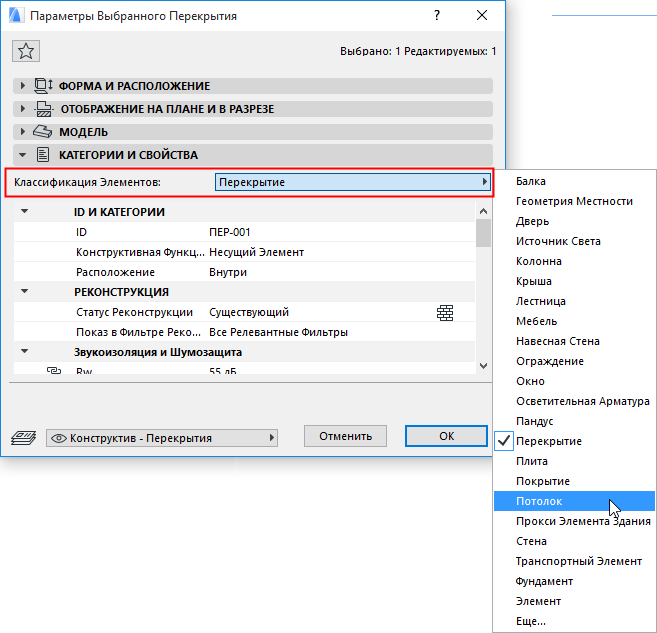
Классификация всех Библиотечных Элементов определяется их подтипами (например, “окно”).
Примечание: Для Зон доступна только Классификация “Пространство”.
Классификацию созданных элементов можно изменить (например, при моделировании элемента подвесного потолка с помощью инструмента Перекрытие).
Классификация Элементов используется:
•Для определения свойств, доступных для элементов (всем элементам, относящимся к определенному классу, можно назначать одинаковые свойства)
Для получения дополнительной информации см. Свойства Элементов.
•Для поиска элементов в диалоге Найти и Выбрать по критерию "Классификации Элементов". Например, можно найти и выбрать все элементы перекрытий, классифицируемых как подвесные потолки.
•Для точной настройки функций элементов модели ARCHICAD, необходимой в процессе организация междисциплинарного взаимодействия, например, в формате IFC.
Для получения дополнительной информации см. Классификация Элементов для IFC.
•ID. Укажите в этом окошке ID для отслеживания этого элемента в смете.
Поле ID служит для идентификации и группирования элементов в сметах. Она может включать любые символы.
Если ID содержит какое-либо числовое значение, то при создании каждого нового элемента оно автоматически увеличивается на единицу, если активирован маркер Присваивать Новый ID Элемента Каждому Новому Элементу в диалоге Параметры > Окружающая Среда > Дополнительные Параметры. Каждый новый элемент будет иметь уникальный ID.
Если элемент дублируется или тиражируется, то ID копий останется тем же самым, что и у оригинала.
Если Вы вставляете элементы в проект, то могут образовываться элементы с конфликтующими ID. ARCHICAD не выявляет автоматически такие конфликты. На пользователе лежит ответственность за их выявление и разрешение.
ID можно настроить до создания элементов и после выбора несколько существующих элементов с помощью команды Документ > Каталоги и сметы > Менеджер ID элементов.
Для получения дополнительной информации см. Управление ID.
Примечание: Все конструктивные элементы также имеют уникальный, автоматически генерируемый внутренний ID, который сохраняется за ним на протяжении всего существования проекта. Вы можете воспользоваться этим ID при создании выносных надписей и при построении смет.
•Конструктивная функция. По умолчанию принимает значение Не определена. Предоставляется возможность определить элемент либо как Несущий, либо как Ненесущий в конструкции здания. (Заменяет расширение “Конструктивные свойства в ARCHICAD 13.)
Если Вы классифицировали элементы модели как Несущие, то можете использовать вариант Только ядро несущих элементов в диалоге Неполный показ конструкций для показа только этих элементов.
См. Неполный показ конструкций.
Если Вы сотрудничаете с партнерами, которые используют программы конструктивного анализа, и экспортируете им свою модель ARCHICAD в формате IFC, то классификация конструктивных элементов согласно конструктивной функции автоматически добавляется в экспортируемый файл.
См. Классификация по Конструктивной Функции для IFC.
•Расположение. По умолчанию принимает значение Не определена. определите расположение элемента как Снаружи или Внутри здания. Этот вариант классификации полезен при взаимодействии с программами энергетического анализа.
Вы можете искать элементы по их классификации Расположение в диалоге Найти и выбрать.
См. Классификация Расположения для IFC.
•Классификация по DIN: Укажите это значение (Площадь A, B, C, или Неопределенная) в разделе Категории и Свойства Параметров Морфа. Доступно только в Параметрах Морфа, и только при использовании расширения Flachenberechnung (используется на немецко-говорящих рынках).
Управляющие элементы реконструкции
Статус реконструкции. Этот управляющий элемент действует только для выбранного элемента. (При установке значений по умолчанию примечание “Используйте панель для установки значений по умолчанию” указывает, что для установки значений по умолчанию статуса реконструкции для всех элементов следует использовать панель Реконструкция.)
Для выбранного элемента используйте это всплывающее меню для присвоения ему статуса реконструкции: Существующий, Новый, Для сноса.
Показать в фильтре реконструкции. По умолчанию этот параметр принимает значение Все релевантные фильтры. Это означает, что элемент будет показываться, прятаться или показываться в стиле замены в зависимости от статуса реконструкции и фильтра реконструкции . Тем не менее, Вы может ограничить показ выбранного конструктивного элемента только одним фильтром реконструкции. Используйте параметр Показать в фильтре реконструкции для выбора одного фильтра. В этом случае данный элемент будет существовать только в этом фильтре реконструкции .
Для получения дополнительной информации см. Реконструкция.
Свойства Элементов
Для получения дополнительной информации см. Свойства Элементов.
Управляющие элементы, связанные с IFC
Эта часть диалога установки параметров элемента содержит свойства IFC и свойства типа элемента, присвоенные выбранному элементу ARCHICAD. Эти свойства и атрибуты позволяют оптимизировать модель ARCHICAD для обмена данными с другими программами.
Для получения полной информации о функциях использования IFC в ARCHICAD см. Работа с IFC.
См. IFC-реквизиты для ознакомления с определением этого понятия.
См. IFC-типы Элементов для ознакомления с определением этого понятия.